Pengenalan: Kenapa Menguruskan Perkara VSCO Foto Anda
Pengurusan yang berkesan dari foto anda di VSCO adalah penting untuk pengalaman pengeditan yang cekap dan inspirasi. Secara kerap mengurus dan memadam imej yang tidak diingini membantu anda mencari tembakan terbaik anda dengan cepat dan mengurangkan kekacauan digital yang dapat menghalang prestasi aplikasi. Apabila perpustakaan anda teratur dengan baik, proses kreatif anda menjadi lebih lancar, dan portfolio anda mencerminkan kemajuan anda sebagai jurugambar dengan lebih tepat. Amalan ini bukan sahaja menjimatkan masa tetapi juga memastikan storan anda tetap dioptimumkan, mencegah kelembapan dan beban penyimpanan. Mengekalkan perpustakaan VSCO yang bersih dan teratur akhirnya membolehkan persekitaran penyuntingan yang lebih menyeronokkan dan produktif. Untuk mendapatkan pandangan mengenai mengekalkan foto digital, lihat artikel kami di Strategi Organisasi Digital . Imej yang dihargai anda melalui sandaran dan organisasi yang betul. Mulailah dengan membuat sandaran yang selamat, yang boleh dilakukan dengan menyalin foto anda ke peranti storan luaran seperti cakera keras luaran atau menggunakan perkhidmatan awan seperti Google Photos, Dropbox, atau iCloud. Langkah ini memastikan bahawa imej penting anda disimpan dengan selamat dan boleh diperolehi jika penghapusan tidak sengaja berlaku atau jika masalah yang tidak dijangka timbul.
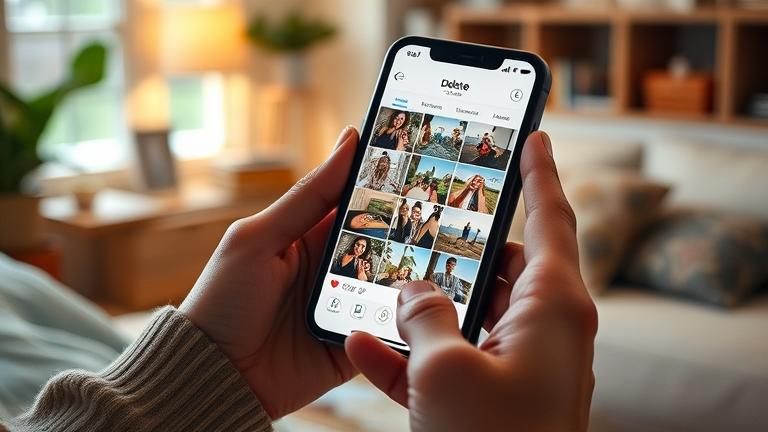
Seterusnya, atur perpustakaan anda dengan mengkaji koleksi anda dan mengkategorikan foto ke dalam album atau folder. Gunakan ciri penandaan atau pelabelan untuk menyerlahkan imej penting, menjadikan pengambilan masa depan lebih mudah. Sebagai contoh, menandakan projek kegemaran atau siap boleh menyelaraskan proses pembersihan anda. Pertimbangkan alat pengurusan foto yang menyokong pendua atau mengarkib koleksi anda sebelum penghapusan-menyediakan lapisan tambahan keselamatan dan ketenangan fikiran. Untuk panduan yang komprehensif untuk melindungi foto anda, lawati terperinci kami Strategi sandaran foto . Untuk melakukan ini, buka VSCO dan navigasi ke perpustakaan anda atau koleksi khusus yang mengandungi imej yang ingin anda ubah. Ketik ikon’Perpustakaan’untuk mengakses koleksi anda. Kemudian, memulakan mod pemilihan dengan menekan lama pada foto sehingga tanda semak muncul, menunjukkan bahawa anda kini boleh memilih beberapa imej.
Sekali dalam mod pemilihan, ketik pada foto tambahan untuk memasukkannya ke dalam pilihan anda. Kaedah ini membolehkan anda melakukan tindakan pukal seperti memadam atau mengeksport imej dalam langkah-langkah yang lebih sedikit, menjimatkan masa yang berharga. Perlu diingat bahawa antara muka VSCO mungkin berubah, jadi periksa versi aplikasi dan kemas kini aplikasi terkini dapat membantu memastikan langkah-langkah ini tetap tepat. Penggunaan alat pemilihan yang betul meningkatkan aliran kerja anda, terutamanya dengan perpustakaan foto yang besar. Untuk lebih banyak petua untuk menganjurkan perpustakaan VSCO anda, lihat panduan terperinci kami untuk menguruskan foto anda di VSCO. Lancarkan aplikasi dan pergi ke foto yang dikehendaki. Masukkan mod pemilihan dengan menekan lama pada foto untuk mengaktifkan Multi-Select, kemudian ketik pada imej tambahan untuk memasukkannya ke dalam pilihan anda. Selepas memilih semua foto yang berkaitan, ketik ikon padam, biasanya tong sampah, dan sahkan penghapusan untuk mengeluarkannya dari perpustakaan anda dalam satu perjalanan.
Mengatur foto anda ke dalam album atau kumpulan sebelum memulakan penghapusan dapat membantu menargetkan keseluruhan set dengan cepat. Walaupun VSCO tidak menyokong pintasan papan kekunci, perancangan pemilihan yang teliti adalah kunci kepada pengurusan yang lebih cepat. Sentiasa semak pilihan anda dengan teliti untuk mengelakkan penyingkiran imej penting yang tidak disengajakan. Strategi ini dapat mengurangkan masa yang diperlukan untuk membersihkan perpustakaan anda. Untuk panduan lanjut, lawati
Jika anda mengalami kesilapan pemilihan-seperti aplikasi yang tidak mendaftarkan imej yang dipilih-cuba menetap dan memilih semula foto, memastikan anda mengikuti gerak isyarat yang betul seperti tekanan lama untuk mengaktifkan mod pelbagai pilihan. Sahkan pilihan anda sebelum cuba memadam, dan pastikan tiada foto terkunci atau dilindungi, yang boleh menghalang penghapusan. Sekiranya isu-isu berterusan, berunding dengan sumber sokongan rasmi VSCO atau lawati pusat bantuan mereka untuk langkah penyelesaian masalah tertentu. Pengurusan isu yang betul memastikan aliran kerja yang lebih lancar semasa suntingan pukal.
Amalan terbaik untuk mengekalkan Perpustakaan Foto VSCO anda
Mulailah dengan memadam foto pendua, kabur, atau tidak digunakan untuk memastikan koleksi anda relevan dan boleh diurus. Kategorikan suntingan kegemaran anda ke dalam album atau koleksi berdasarkan tema, projek, atau peristiwa, yang memudahkan navigasi dan pengambilan semula. Mewujudkan rutin untuk mengkaji semula dan memangkas perpustakaan anda, mengeluarkan imej yang sudah lapuk atau tidak relevan, menghalang kekacauan daripada terkumpul yang tidak terkawal. Juga, pertimbangkan untuk membuat folder atau kategori yang berdedikasi kepada foto berkaitan kumpulan, yang menggalakkan aliran kerja penyuntingan yang cekap. Sering sandaran perpustakaan anda memastikan koleksi anda yang teratur teratur masih dilindungi daripada kehilangan atau isu-isu peranti yang tidak disengajakan. Untuk lebih lanjut mengenai menganjurkan foto digital anda, terokai artikel kami di strategi organisasi digital . href=”https://yourwebsite.com/photo-backup”> Strategi sandaran foto Strategi organisasi digital